EndNote引用参考文献
安装软件
需要安装的软件是WPS、EndNote X9。在安装EndNote X9时需要使用默认路径安装,否则WPS不会识别EndNote。安装好后,WPS打开word文档后在菜单栏有EndNote X9的选项。

新建Reference Library
打开EndNote X9软件,点击File、New…
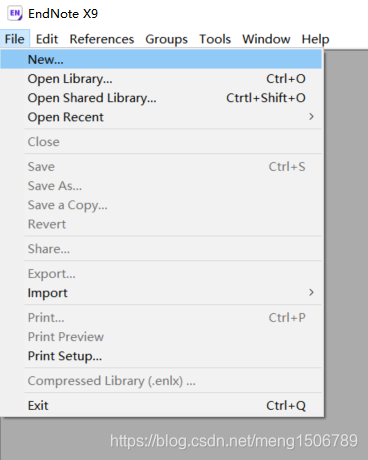
输入文件名,例如TestLibrary,将文件保存在一个单独的文件夹中

这个时候可以看到软件中出现了参考库的窗口
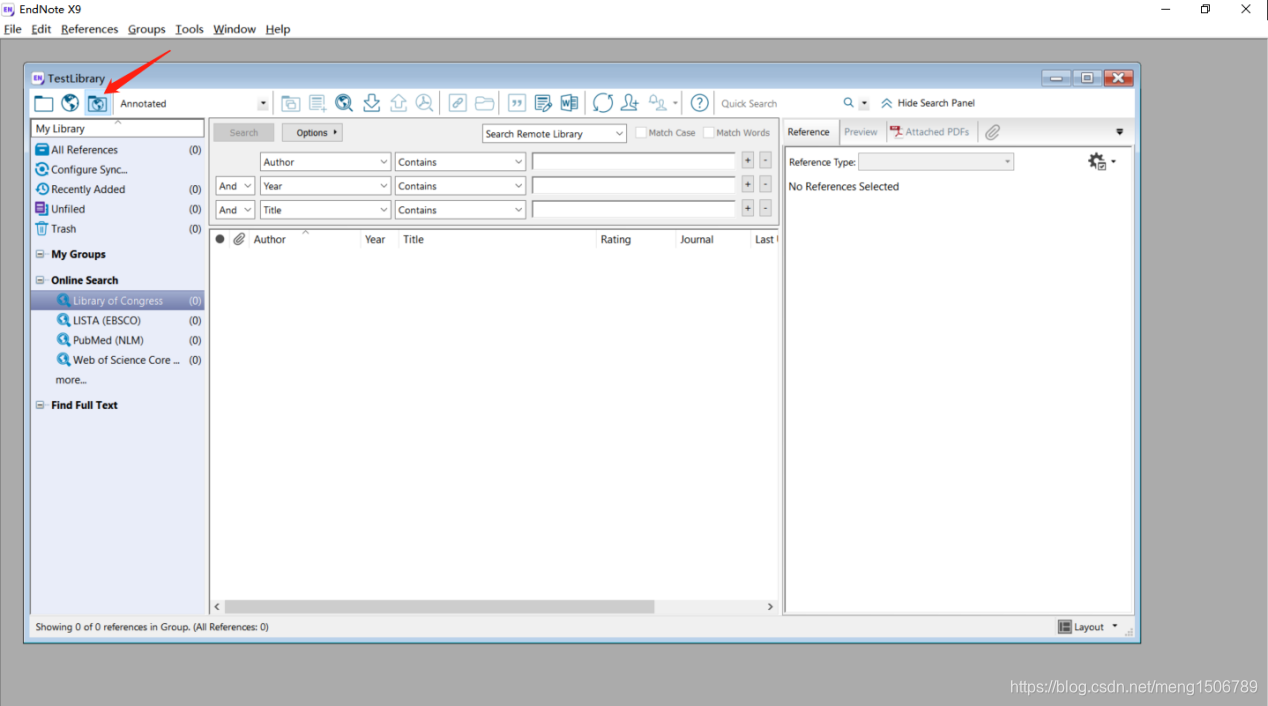
点击箭头指向的图标可以查看本地和云端的参考文献
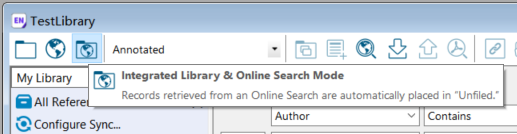
在Library中添加文献
中国知网
在中国知网中打开一篇文章,点击“引用”
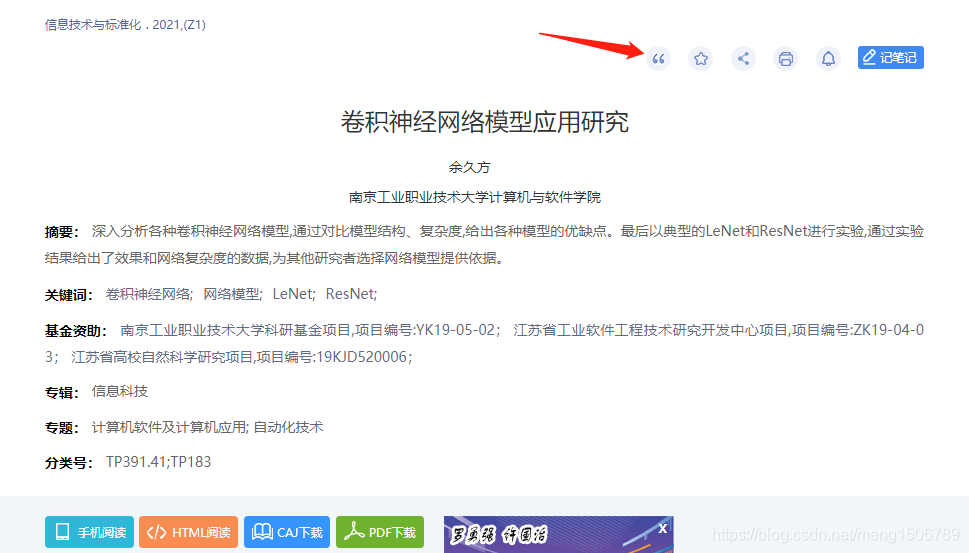
点击“更多引用格式”
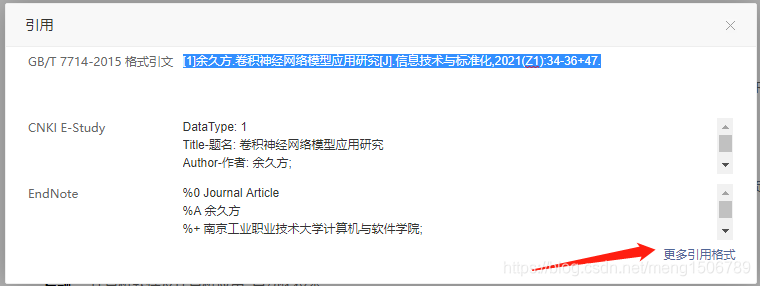
左侧选择EndNote,点击“导出”下载EndNote格式的引用文件
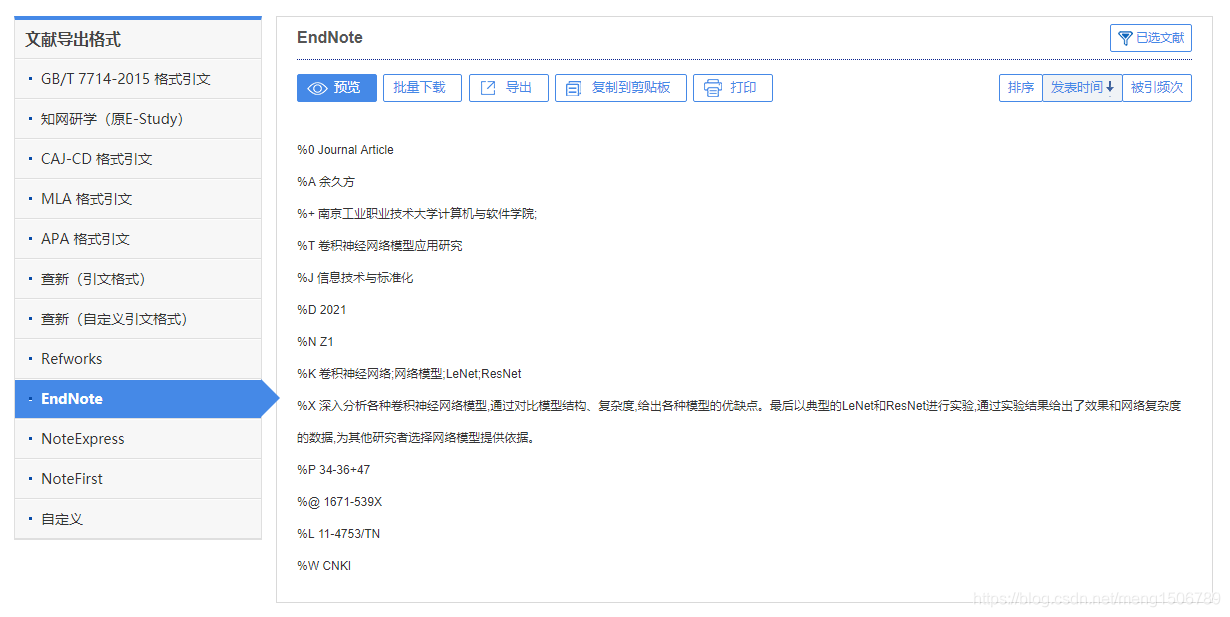
打开EndNote X9软件,点击“Import”
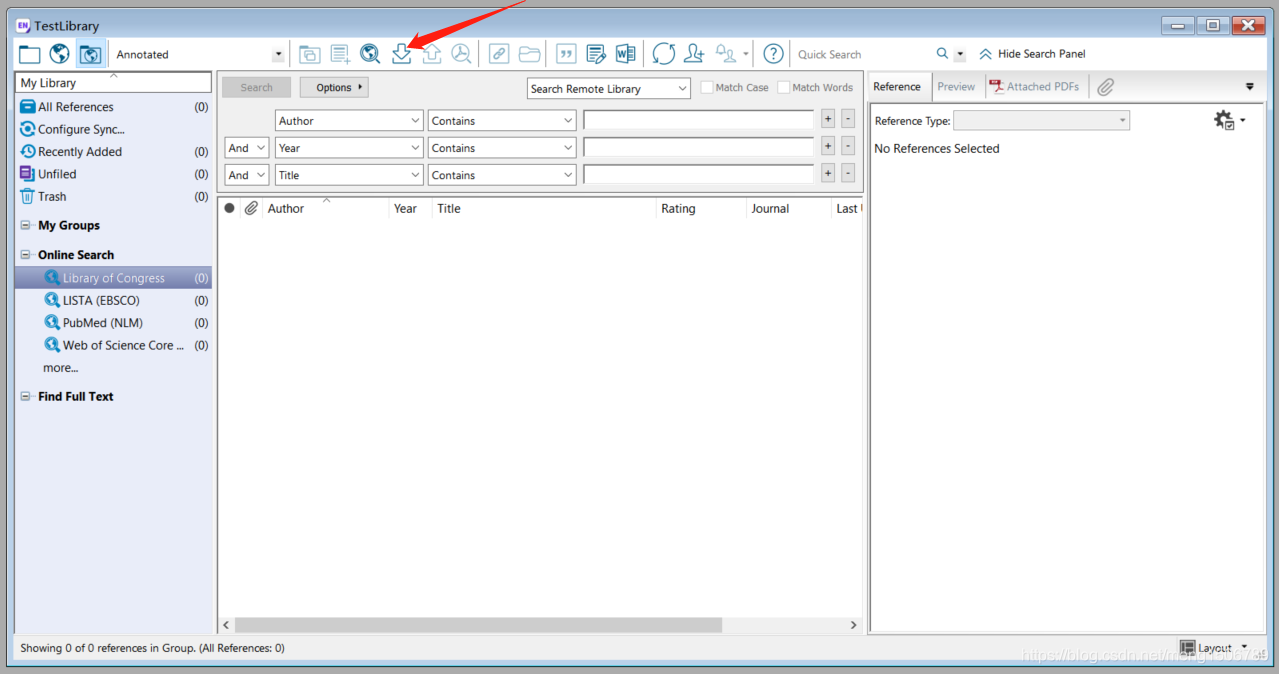
选择刚才下载的文件,Import Option选择EndNote Import格式,点击Import
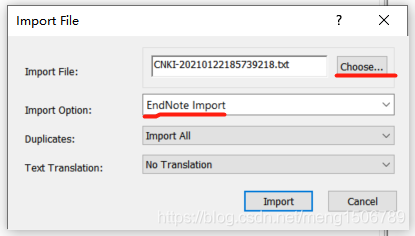
这时,文献就被添加到了Library中
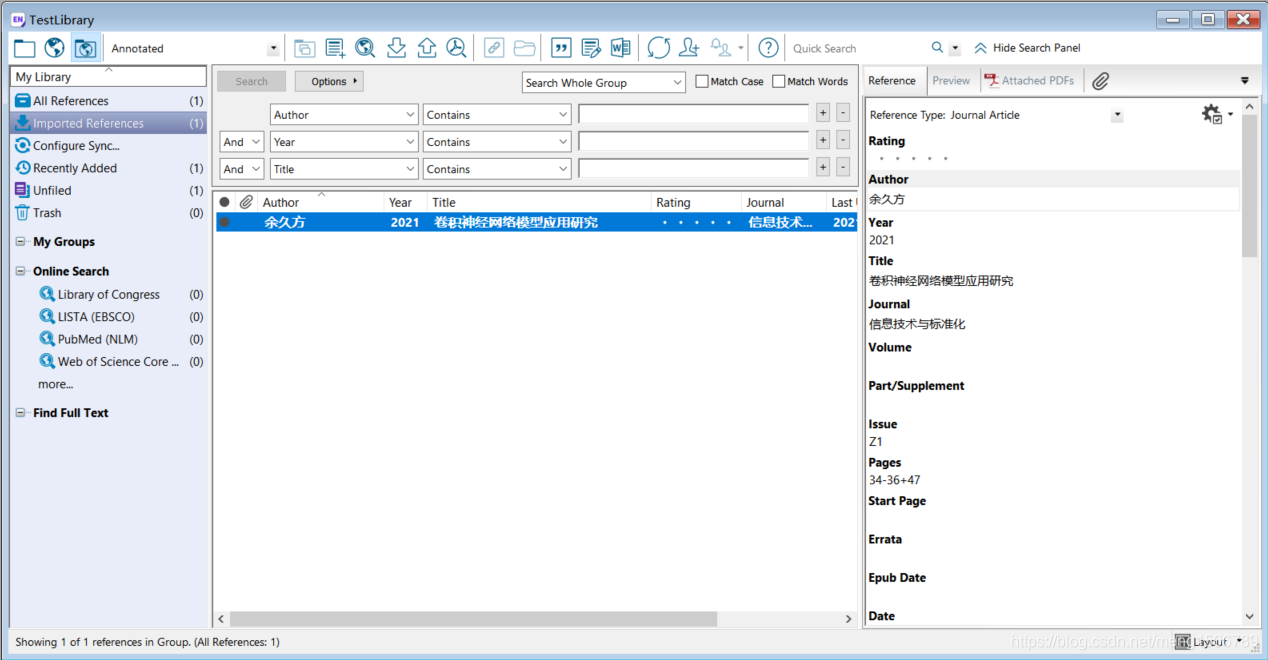
百度学术
使用百度学术引用文献的方法也是类似的。
打开一篇文章,点击“引用”
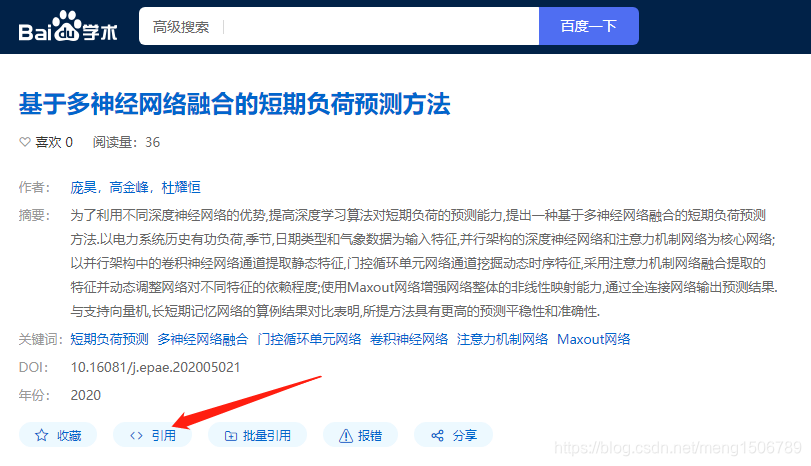
选择“EndNote”,下载EndNote格式的引用文件
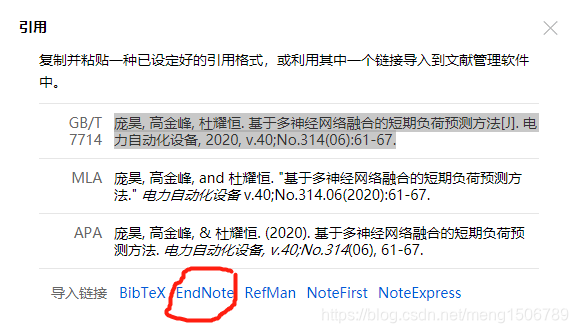
打开EndNote X9软件,点击“Import”,同样的方式导入进去。
点击左侧的All Reference可以查看所有导入的文献
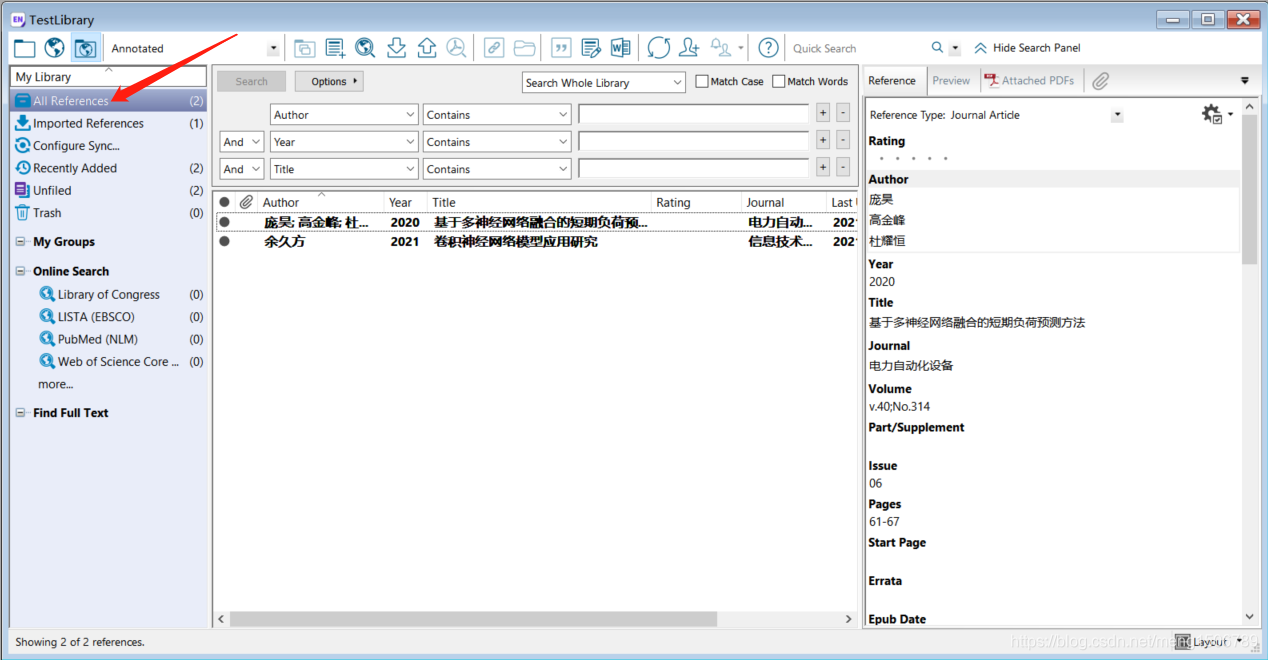
添加文献对应的文件
如果我们在本地已经下载了文献对应的文件,可以添加到Library中。
右键点击一个Reference,选择File Attachments、Attach File…
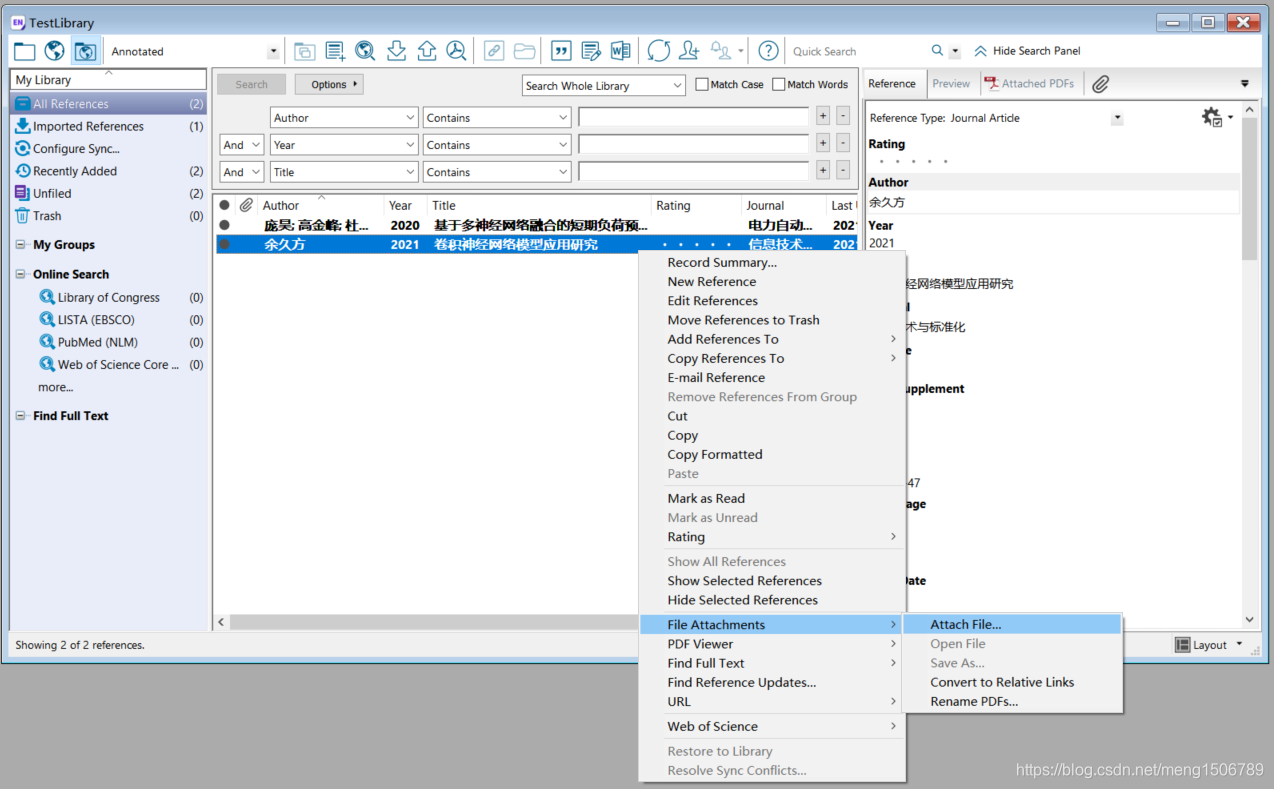
选择相应的文件,打开即可,这样就将Reference和文件关联起来了,这是可以发现目录中的TestLibrary.Data/PDF文件夹中包含了导入的文件,就方便了文献的管理。
在EndNote软件中也可以点击“Open File”图标打开对应的文件
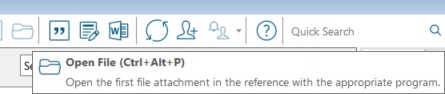
在word中引用参考文献
以这样一个文档为例,演示插入参考文献的步骤
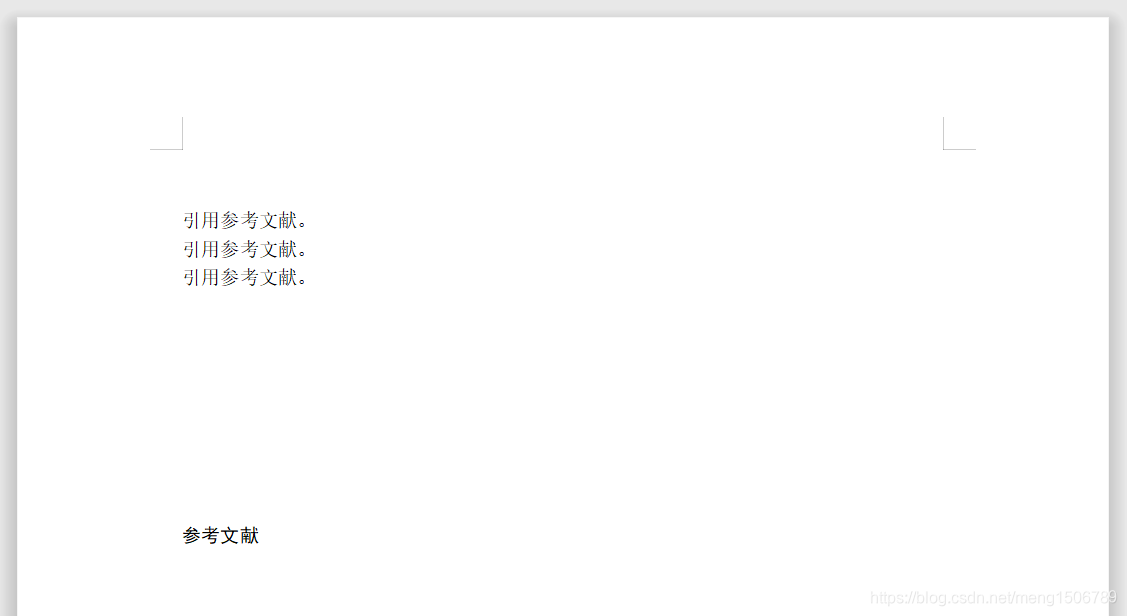
1.在word文档中将光标指定在要插入参考文献的位置
2.在EndNote中选择要插入的文献(可以按CTRL选择多个)
3.点击“Insert Citation”图标,将参考文献插入到光标指定的位置上
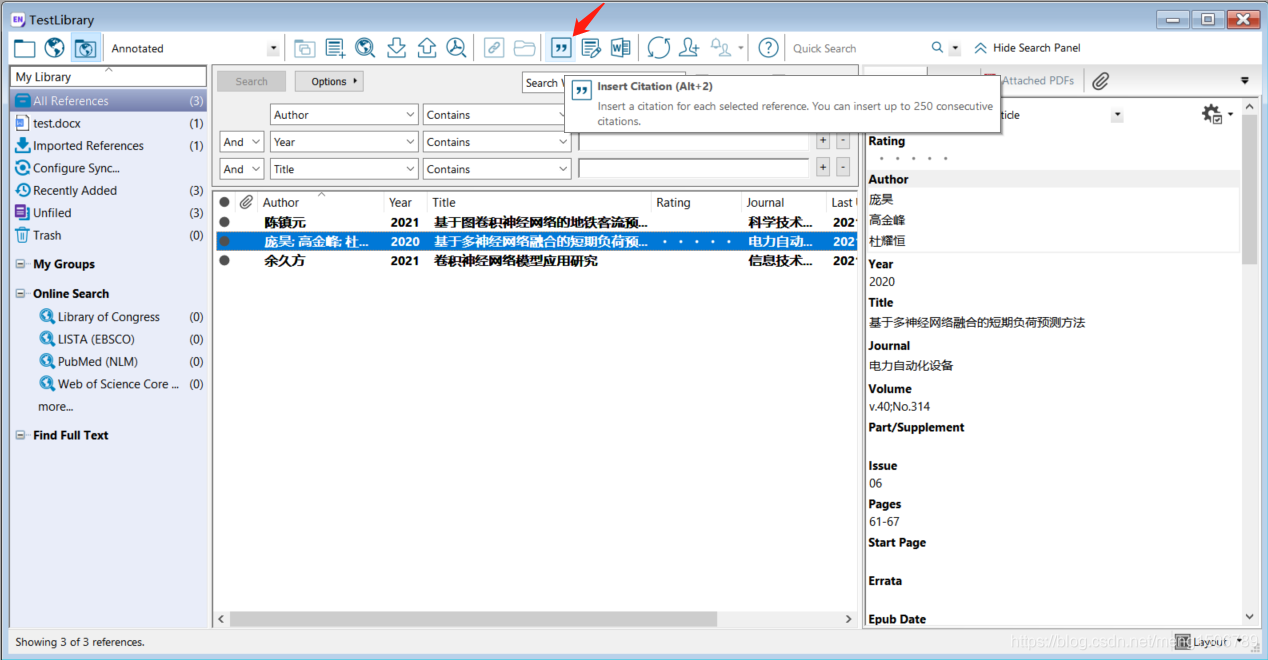
这样就完成了一个参考文献的插入,且在最后附加了参考文献的具体信息
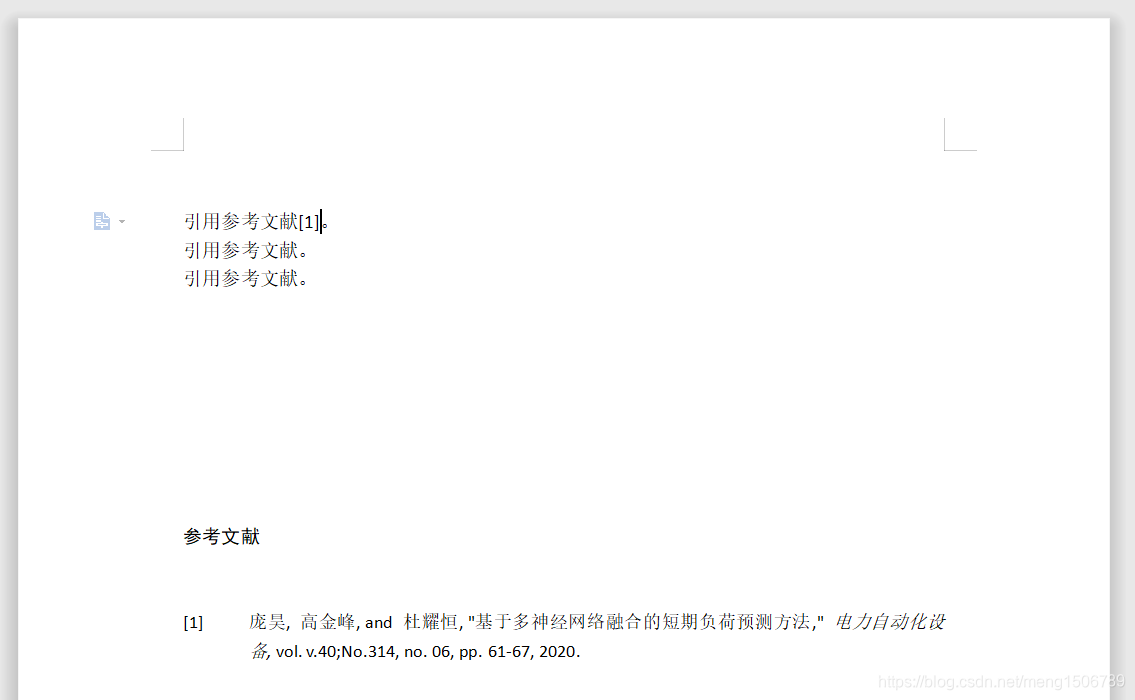
当然,也可以选中多个文献进行插入,效果如下所示
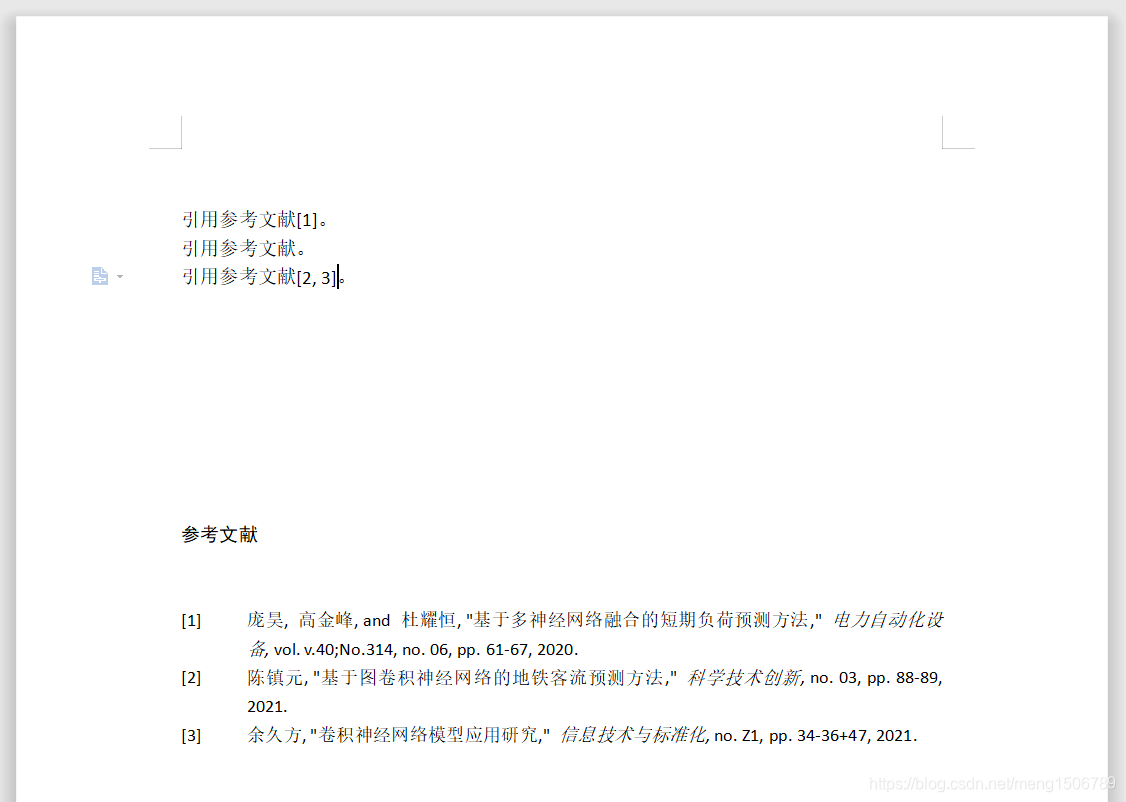
使用EndNote添加的参考文献是自动排序(这个功能也是使用EndNote添加参考文献的主要目的了)的,当在其他参考文献标号前添加时,其他参考文献的编号会自动排序~
修改参考文献格式
在WPS中可以通过Style选项来选择参考文献的格式,EndNote提供了很多期刊的标准格式,比如IEEE、Science等。
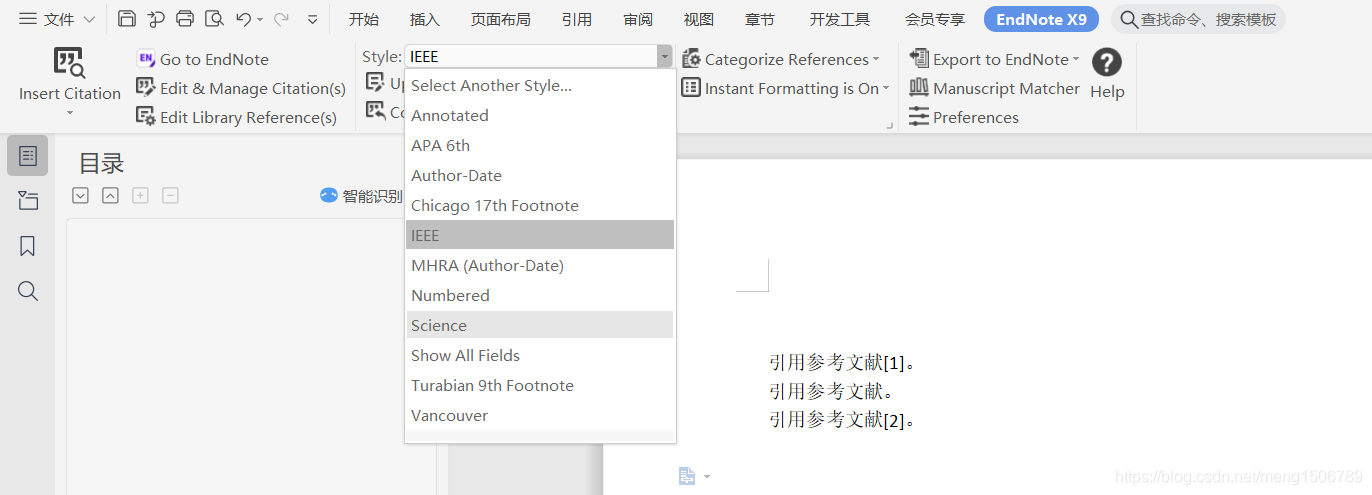
标准引文格式
登录EndNote官网:www.endnode.com 点击Support
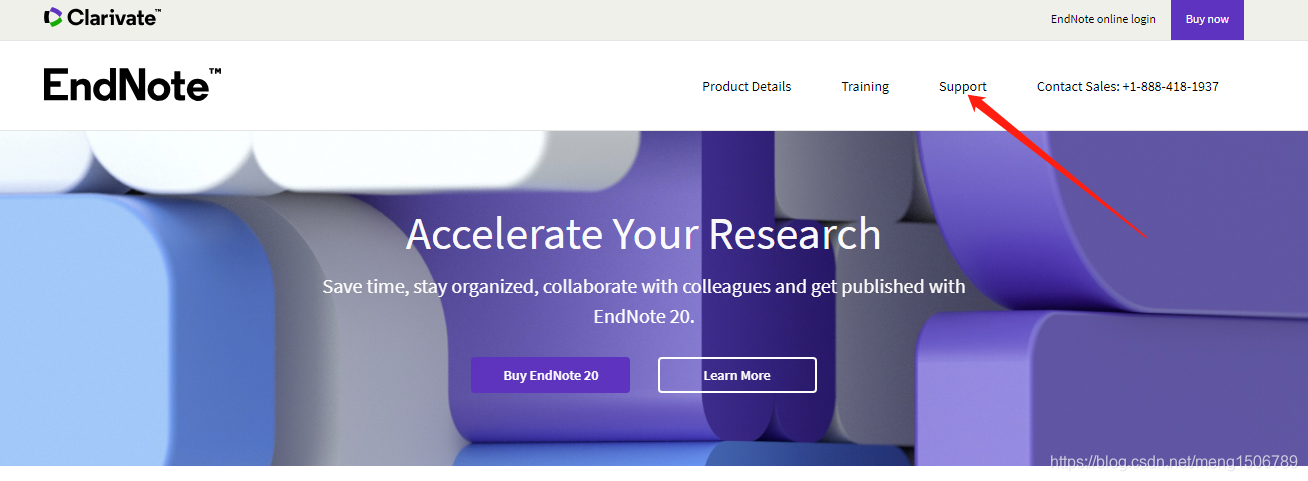
点击Downloads
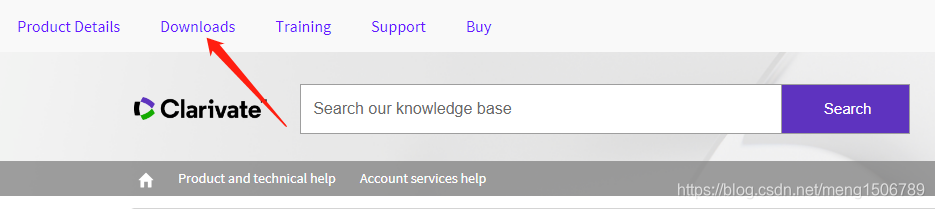
点击Add output styles
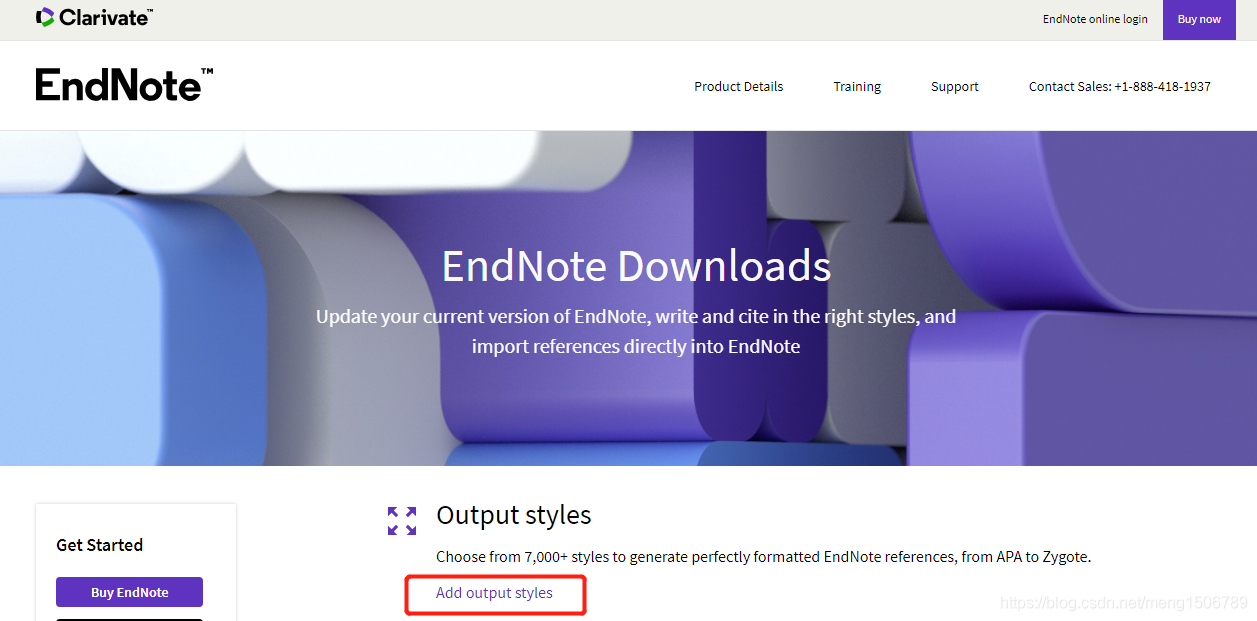
在Keyword栏中输入chinese,点击Search,下载下图的两个Style文件(*.ens)
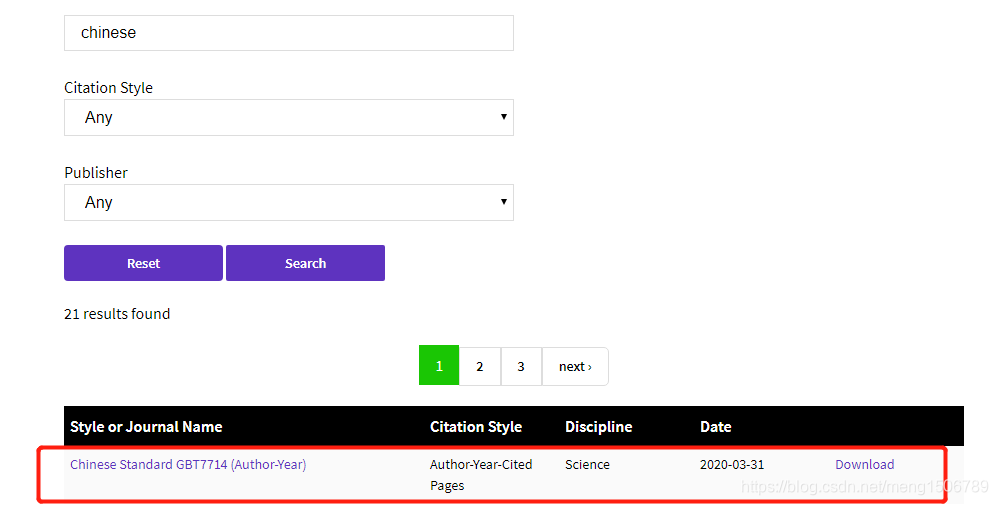

将这两个.ens文件复制到安装目录(C:\Program Files (x86)\EndNote X9\Styles)中即可。
在WPS中点击“Select Another Style”
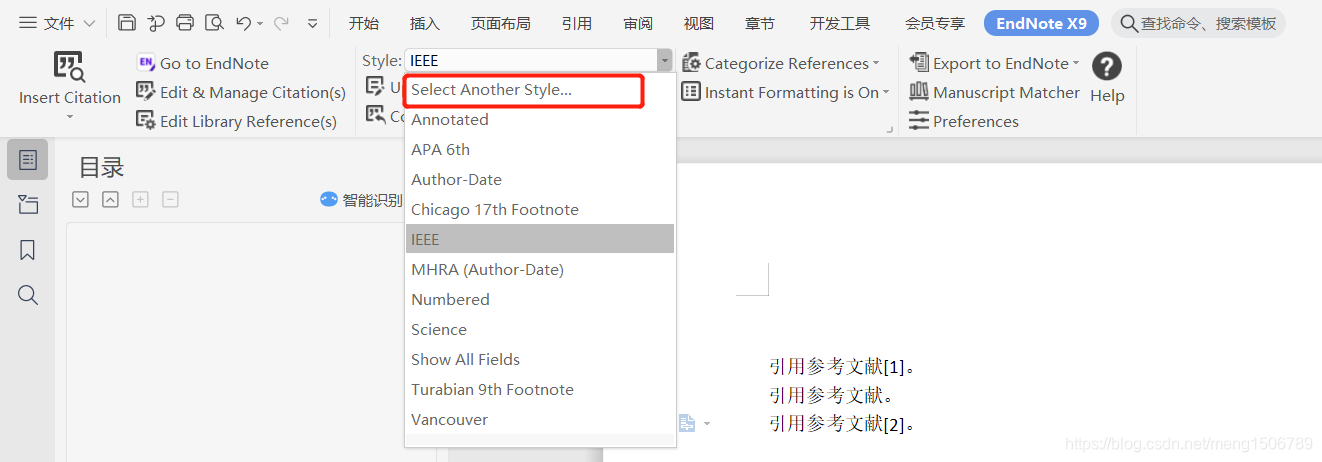
选择Chinese Std GBT7714 (numeric),效果如下图所示
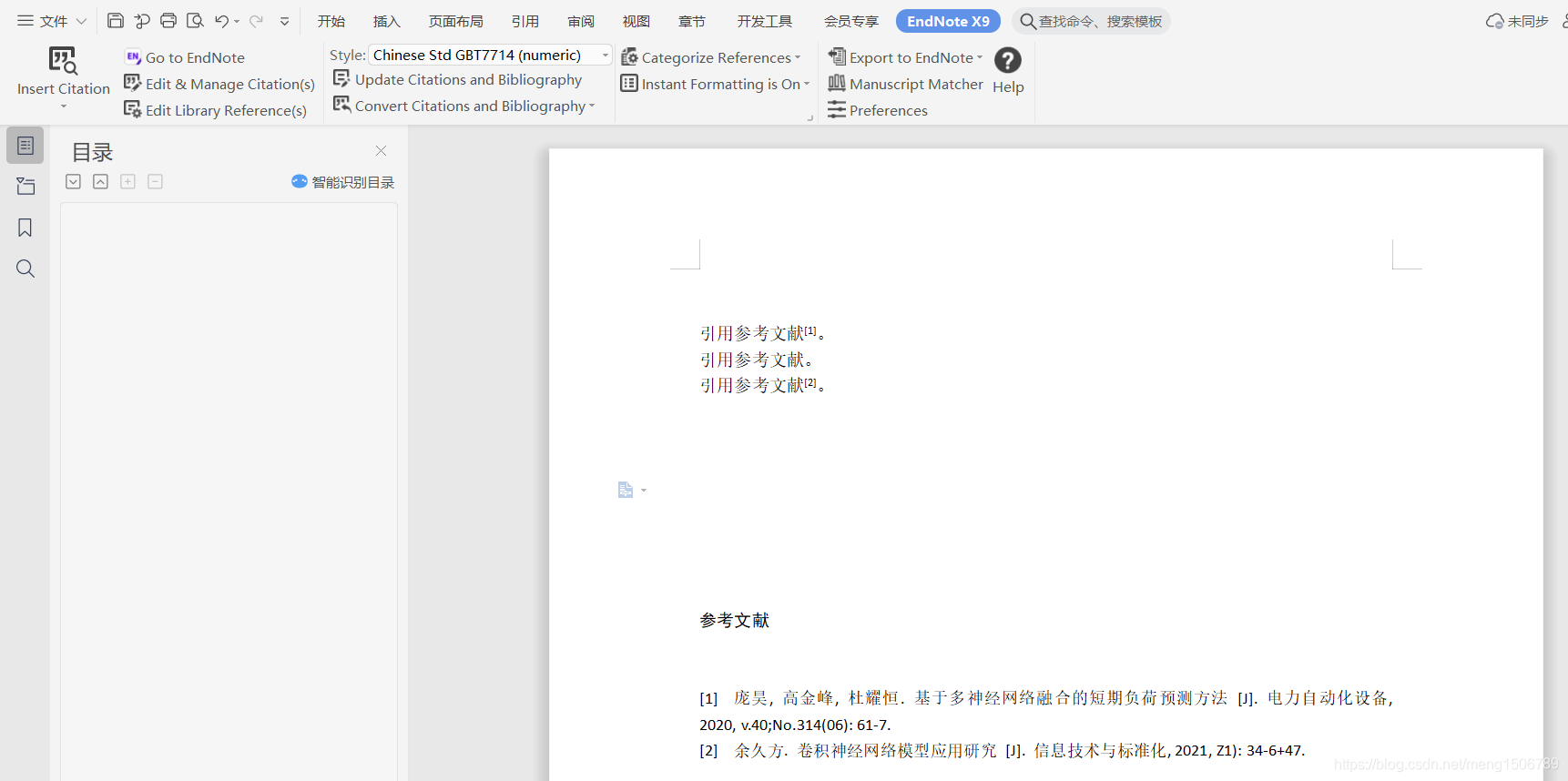
删除参考文献
在WPS中的“EndNote X9”菜单栏下,可以删除参考文献。
点击“Edit & Manage Citation(s)”
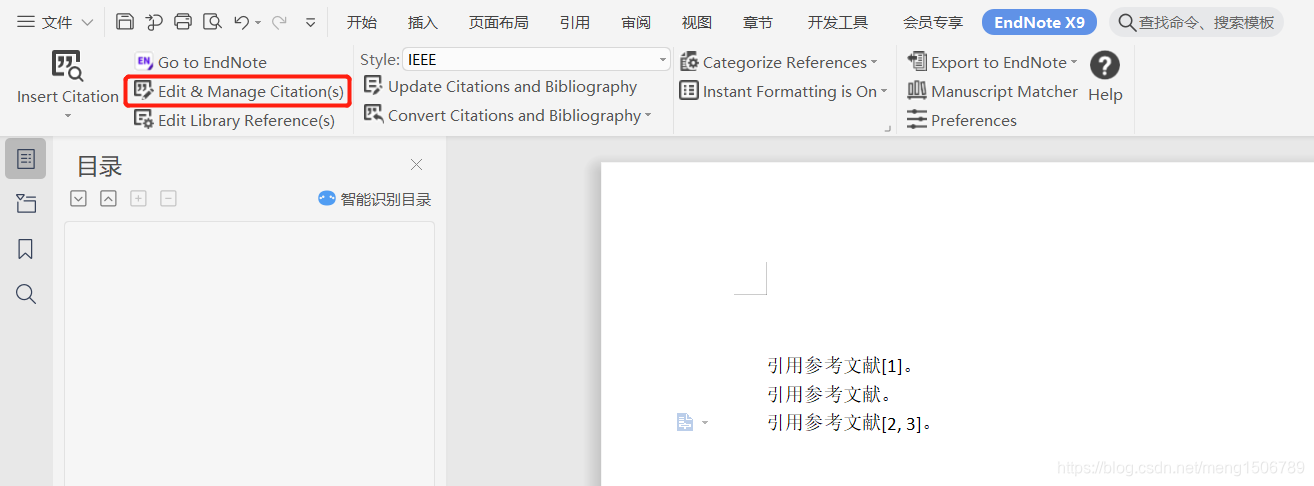
选择要删除的参考文献,点击“Remove Citation”即可删掉
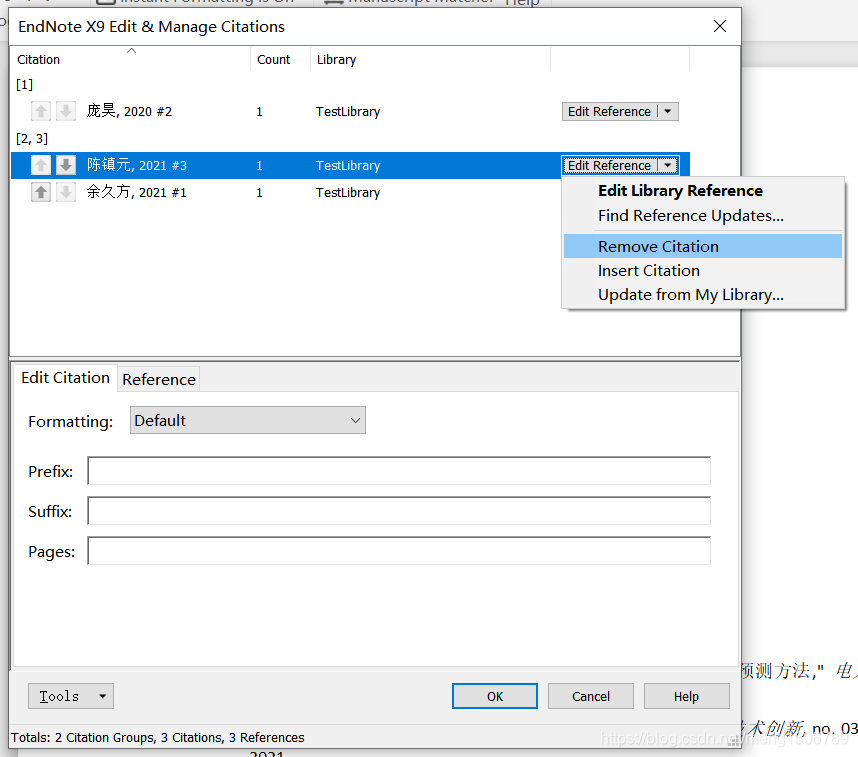
在word中删除参考文献之后,其他参考文献也是自动排序的
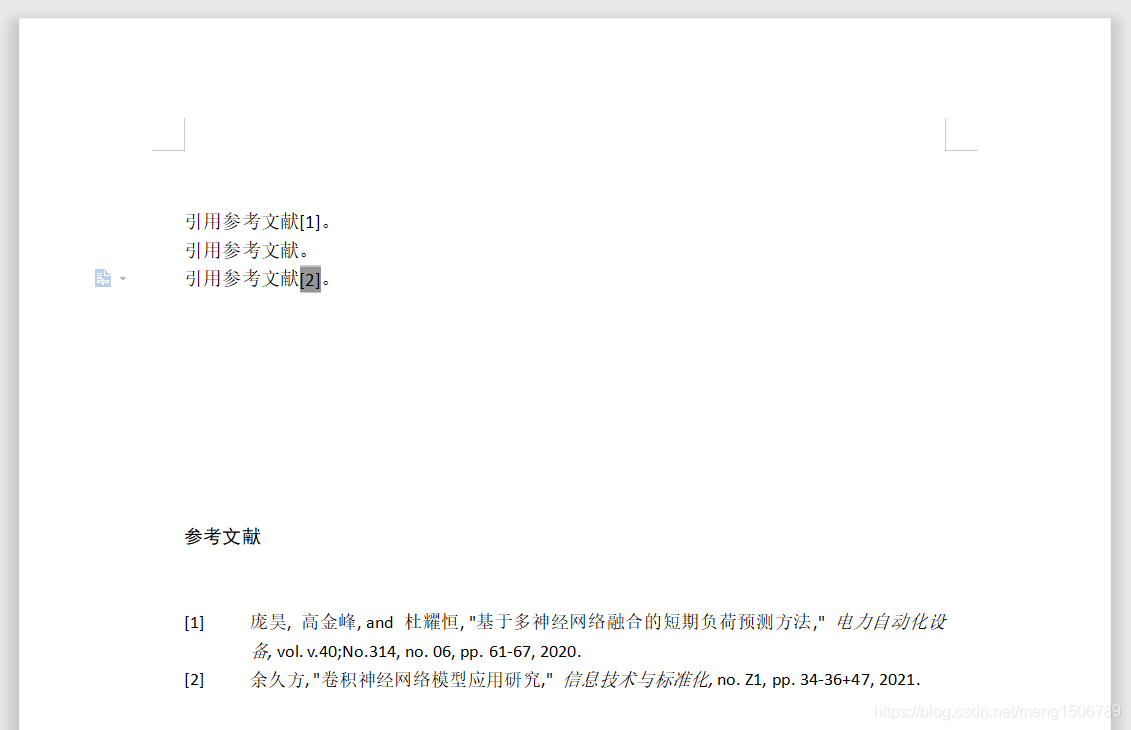
总结
EndNote软件除插入引用参考文献的功能外,还可以在一些文献数据库搜索文献,使用EndNote软件建立Reference Library可以方便管理参考文献,也可以提高多人分工撰写的效率。